출처 : 【チームワークフロー編】Unity 2020 LTS で生産性を上げるための 70 のヒント +α 日本語訳 – Unity for Pro (unity3d.jp)
【チームワークフロー編】Unity 2020 LTS で生産性を上げるための 70 のヒント +α 日本語訳 – Unity
Unityは2020年夏に、Unity 2020 LTSのワークフローを加速させるための70以上の時間節約のヒント(Tips)を集めたeブックを公開しました。 https://create.unity3d.com/ebook-improve-workflow こちらのeブックは英
forpro.unity3d.jp
<이 페이지에서 배울 수 있는 내용>
Unity는 2020년 여름에, Unity 2020 LTS의 워크플로우를 가속화하기 위한 70개 이상의 시간 절약 힌트(Tips)를 모은 e북을 공개했습니다. https://create.unity3d.com/ebook-improve-workflow 이쪽의 e북은 영문판입니다만, Unity for Pro에서는 이것의 일본어 번역(한국어로 다시 번역)을 작성했습니다. 제2탄의 이 기사에서는, 팀 워크 워크플로우에 관한 부분을 소개합니다.
팀 워크플로우
게임 만들기란 협력해서 작품을 만들어 내는 행위입니다. 유니티에는 소스 관리를 사용하고, 관계자 전원이 실시한 변경이나 갱신을 정리하고, 팀이 일체가 되어 보다 재빠르게 제작을 진행시키기 위한 기능이 갖춰져 있습니다.
유니티 팀스와 유니티 엑셀러레이터 서비스를 사용하면 한 곳에 모여 있든 클라우드 상에서 개발자와 아티스트를 뭉치게 도와줍니다.

소스 관리
Unity 는 Perforce와 Plastic SCM의 2가지 버전 관리 시스템과 통합되어 있습니다. Unity 프로젝트의 Perforce 또는 Plastic SCM 서버를 설정하려면 Project Settings > Editor 메뉴를 엽니다. Version Control 아래에 있는 서버의 설정(및 Perforce의 사용자 인증정보)을 설정합니다.
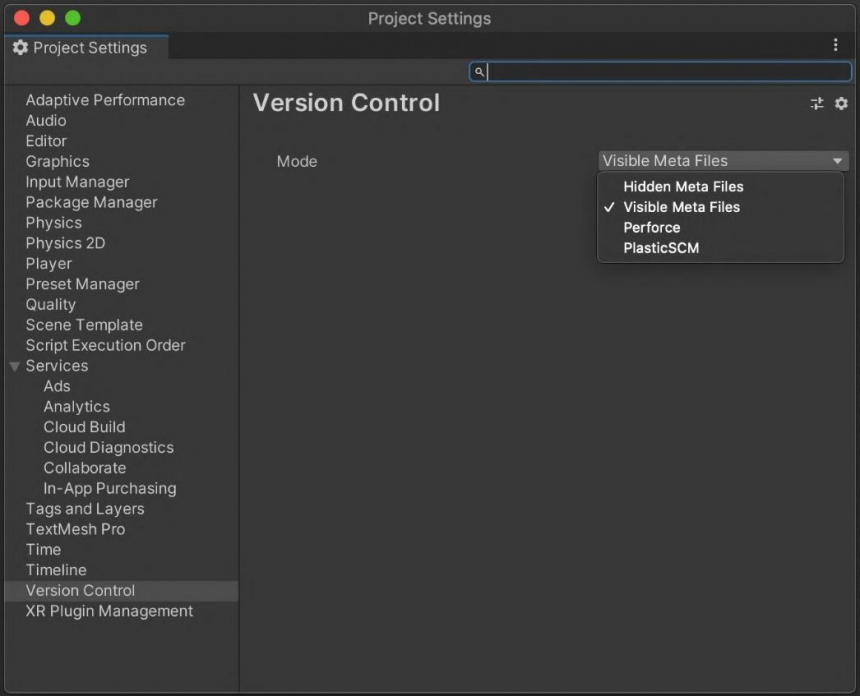
Unity를 도입한 팀은 Plastic SCM Cloud Edition을 5GB의 스토리지 최대 3명의 사용자 범위 내에서 무료로 이용할 수 있습니다. Plastic SCM for Unity 를 사용하면 Unity 에서 작업하면서 자신의 변경과 동료 작업을 동기화시키거나 프로젝트의 이력을 참조할 수 있습니다. Plastic SCM 의 최근 업데이트는 이 기사를 참고하시기 바랍니다.
Git 등의 외부 시스템(및 대규모 애셋의 보다 효율이 좋은 버전 관리를 향한 Git LFS(Large File Support))를 이용하여, 그래픽이나 사운드 리소스등의 큰 애셋의 버전 관리를 효율적으로 실시할 수도 있습니다. GitHub 호스팅 서비스에서의 작업 편의성을 높이기 위해 GitHub for Unity 플러그인을 설치하십시오. 이 오픈 소스의 확장 기능을 사용하면, 프로젝트의 이력을 표시하거나 블랜치로 실험하거나, 변경점에서 커밋을 작성하거나, GitHub에 코드를 푸시하거나 하는 작업을, 모두 Unity 안에서 실시할 수 있습니다.
Unity를 위한 .gitignore 파일도 관리되고 있습니다. 이를 통해 Git 저장소에 넣어야 할 것과 넣지 않을 것을 정하고 그 규칙을 철저히 준수하도록 할 수 있습니다.
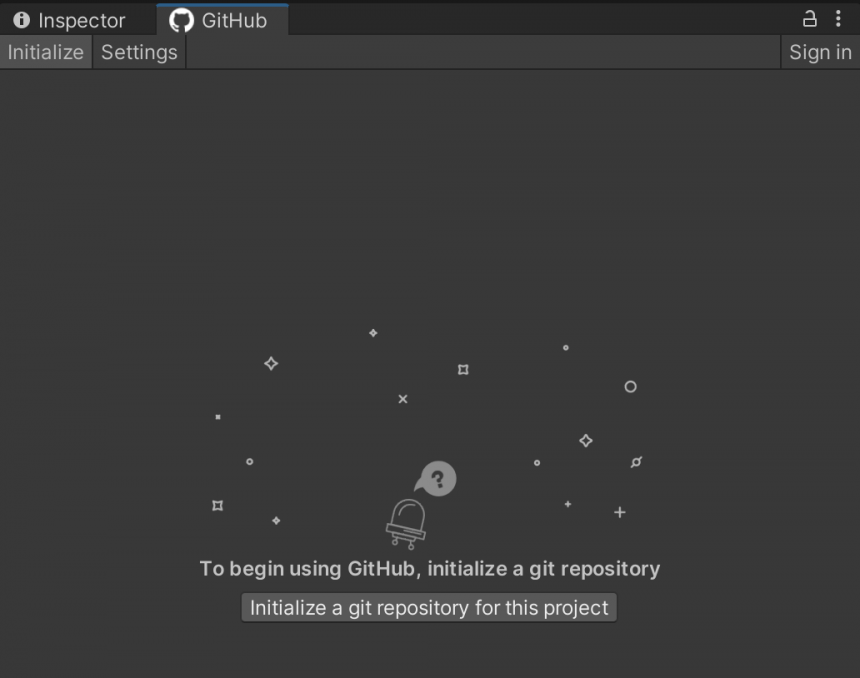
Unity Teams를 사용하면 프로젝트 전체를 클라우드에 저장할 수 있습니다.
워크플로우를 효율화하기 위한 선택지의 하나로 생각해 두어야 할 것입니다. 클라우드에 프로젝트 전체를 저장해야 프로젝트 백업을 할 수 있고 어디서든 접근할 수 있으므로 Unity 프로젝트 저장 및 공유, 함께 작업하는 모든 Unity 프로젝트를 동기화시키기가 이전보다 훨씬 쉬워집니다.
Unity Accelerator
유니티 Accelerator는 팀의 에셋 복사본을 캐시하여 대기 시간을 줄입니다. 이것은 즉, 누군가 한 명이 실제로 Import를 실행하기만 하면 그 결과가 자동으로 Unity Accelerator에 캐쉬가 된다는 것입니다. 팀원들이 다음에 같은 버전의 에셋을 Import하고자 할 때 유니티 에디터는 로컬 머신으로 Import 프로세스를 시작하기 전에 캐시를 체크하게 됩니다.
Unity 2020 LTS에서는 Accelerator의 로컬 관리자용 대시보드가 제공되고 있습니다. 이를 통해 툴을 설정하거나 디스크공간 사용현황, 얼마만큼의 시간저장을 했는지 등의 통계정보를 보거나 문제의 진단을 통해 로그를 저장할 수 있습니다.
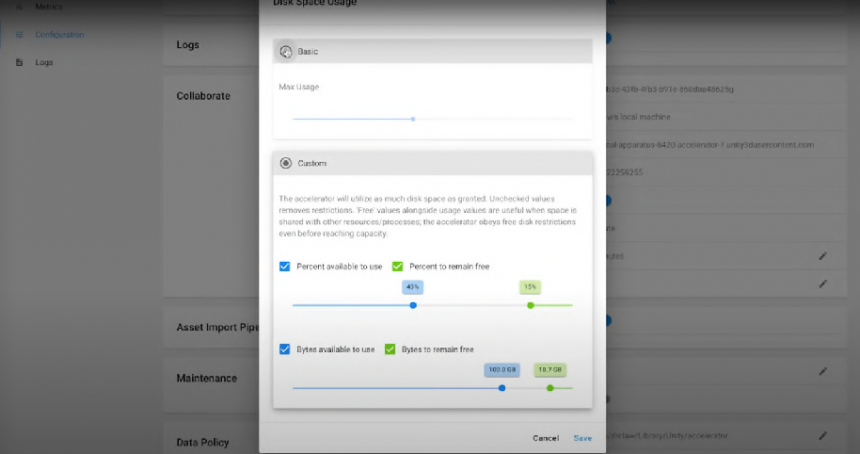
옵션으로 Accelerator를 Unity Teams Advanced와 조합하여 사용하고 Collaborate의 소스 애셋을 공유할 수 있습니다. 이로써 Collaborate 서비스에서 다운로드를 수행하기 위한 시간을 대폭 줄일 수 있습니다.
요건 및 설치 절차를 보시고 유니티 Accelerator에 대한 자세한 정보를 확인하시기 바랍니다.
Unity Build Server
Unity Build Server를 사용하여 빌드 프로세스의 부하를 네트워크상의 하드웨어로 분산함으로써 팀의 생산성을 높이는 것을 검토합니다. 이러한 조치를 취함으로써 창의적인 팀이 필요한 빈도로 프로젝트 빌드를 수행하고 보다 자율적으로 반복 수정을 할 수 있게 됩니다.
유니티 프로젝트의 크기와 복잡함이 거론되면 빌드 생성에 걸리는 시간이 점점 늘어납니다. 개발 워크스테이션을 프로젝트의 빌드에 사용하면 팀이 빌드 완료까지 기다리는 동안 생산성이 떨어져 버립니다.
Unity Build Server는 Unity를 Unity 프로젝트의 빌드 전용 배치 모드에서 실행합니다. 팀원은 자기 페이스대로 빌드를 요구할 수 있습니다. 이것으로 버그 수정이나 테스트를 위해서 신기능을 릴리스하기 위한 대기시간을 줄일 수 있습니다. 또 다른 기계로 빌드함으로써 각 개발자가 일을 할 수 없는 시간을 줄이고 팀 전원이 더 빠르게 반복 수정을 할 수 있게 됩니다.
Unity Pro와 Unity Enterprise 가입자는 Unity Build Server를 이용하실 수 있습니다. Unity Pro를 이용하시는 분은 애드온팩을 이용하실 수 있습니다. 또한 Unity Enterprise를 이용하시는 분은 이용 중인 Enterprise 라이선스에 따른 수의 Build Server 라이선스를 받으실 수 있습니다.
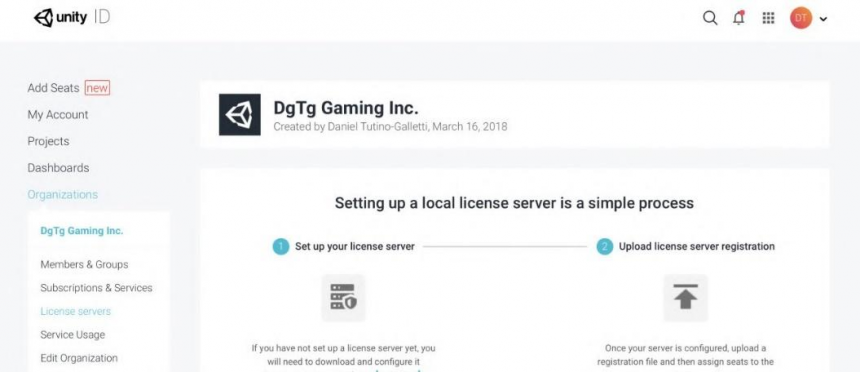

'Unity' 카테고리의 다른 글
| [참고자료] Unity Conventions(명명규칙) (0) | 2022.01.25 |
|---|---|
| [번역]【개발자 워크플로우편】Unity 2020 LTS로 생산성을 올리기 위한 70가지 힌트 +α <1> (0) | 2022.01.18 |
| [번역]【아티스트 워크플로우편】Unity 2020 LTS로 생산성을 올리기 위한 70가지 힌트 +α <4> (0) | 2022.01.16 |
| [번역]【아티스트 워크플로우편】Unity 2020 LTS로 생산성을 올리기 위한 70가지 힌트 +α <3> (0) | 2022.01.12 |
| [번역]【아티스트 워크플로우편】Unity 2020 LTS로 생산성을 올리기 위한 70가지 힌트 +α <2> (0) | 2022.01.10 |





